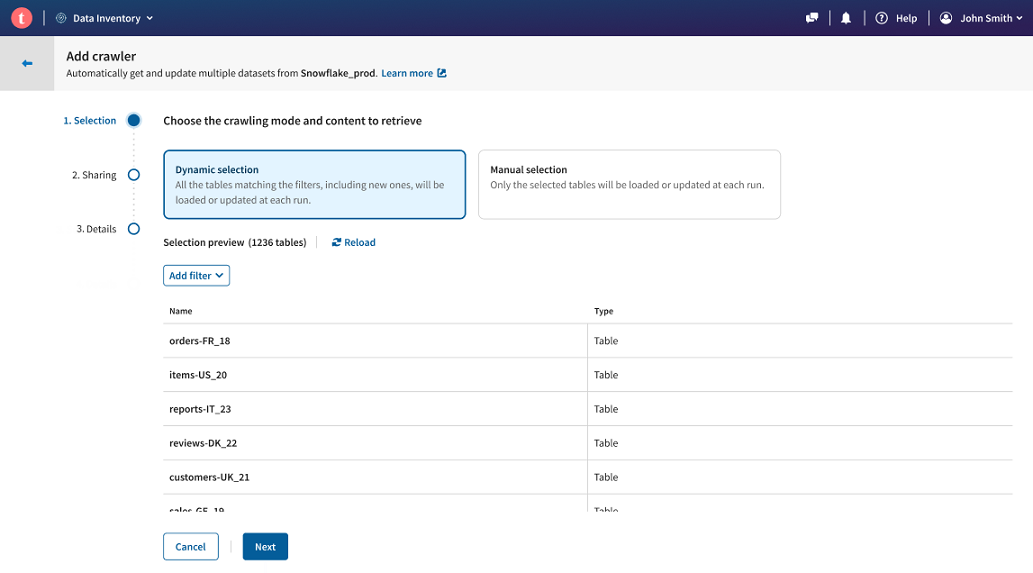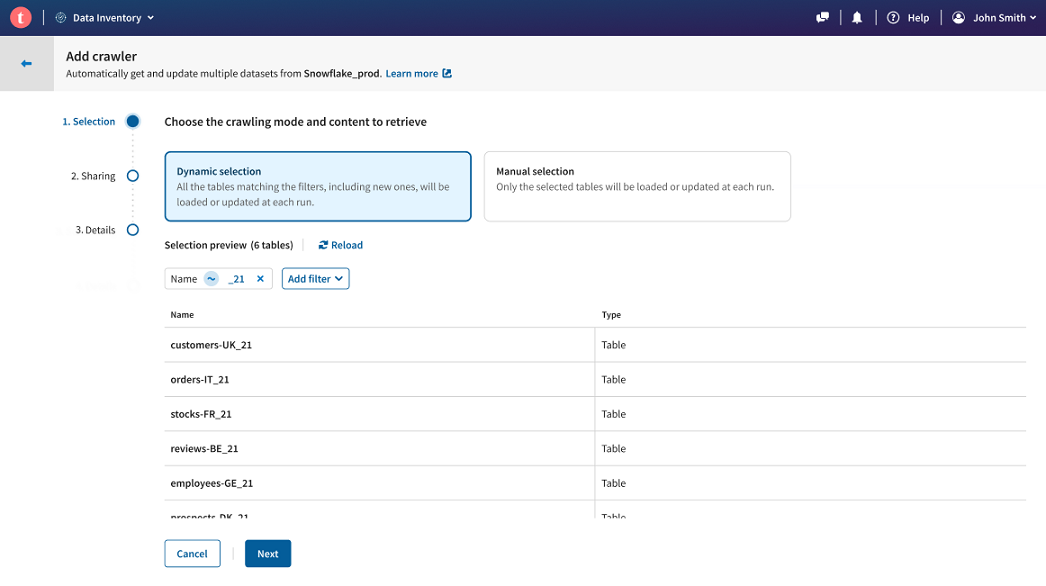Crawlen von Datensätzen über die dynamische Auswahl
Im dynamischen Crawler-Modus können Sie einen Filter erstellen und alle Tabellen abrufen, die dem Filter zum jeweiligen Zeitpunkt entsprechen.
Der Hauptvorteil dieses Modus besteht darin, dass in Ihrer Datenbank enthaltene Tabellen durch die Verwendung von Filtern leichter ausfindig gemacht werden können. Außerdem können Sie den Crawler regelmäßig ausführen, um die Qualität der Datensätze zu aktualisieren bzw. um neue Datensätze hinzuzufügen.
Ein Beispiel: Ein Unternehmen verwendet die letzten zwei Ziffern eines bestimmten Jahres in den Namen seiner Datensätze. Die Tabellen mit den Daten sind in einer Snowflake-Datenbank gespeichert und enthalten Informationen zu Kunden und Verkäufen, Berichte usw. Das Unternehmen möchte alle Tabellen mit Daten für das Jahr 2021 in Talend Cloud Data Inventory hinzufügen und darüber hinaus in der Lage sein, über eine einfache erneute Ausführung neu hinzugefügte Datensätze zu importieren bzw. die bestehenden Datensätze zu aktualisieren.
Die beste Vorgehensweise hierzu besteht in der Einrichtung einer Snowflake-Verbindung und dem Crawlen dieser Verbindung unter Rückgriff auf den dynamischen Auswahlmodus.
Vorbereitungen
Prozedur
Ergebnisse
Sollte jetzt in der Snowflake-Datenbank eine Änderung auftreten, z. B. dass eine neue Tabelle mit relevanten Daten für das Jahr 2021 und der Bezeichnung _21 zur Verfügung steht oder die Daten einer bereits vorhandenen Tabelle aktualisiert wurden, dann brauchen Sie ganz einfach nur die Snowflake-Verbindung in der Verbindungsliste auszuwählen und den Crawler erneut auszuführen. Jede neue Tabelle, die dem Namensfilter _21 entspricht, wird dann direkt zur Auswahl hinzugefügt und alle anderen Datensätze werden aktualisiert.
Hat diese Seite Ihnen geholfen?
Wenn Sie Probleme mit dieser Seite oder ihren Inhalten feststellen – einen Tippfehler, einen fehlenden Schritt oder einen technischen Fehler –, teilen Sie uns bitte mit, wie wir uns verbessern können!